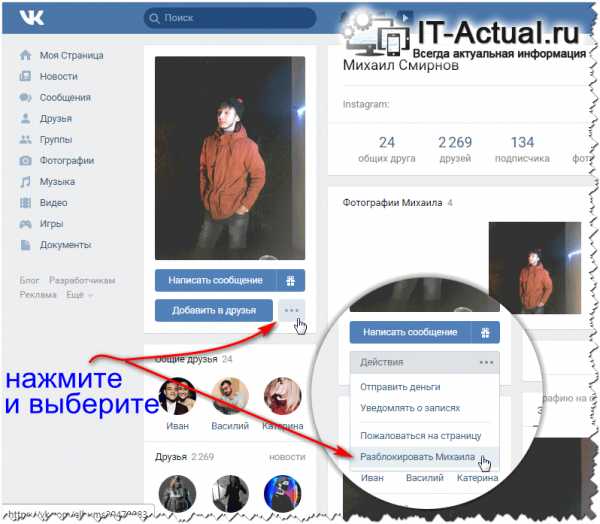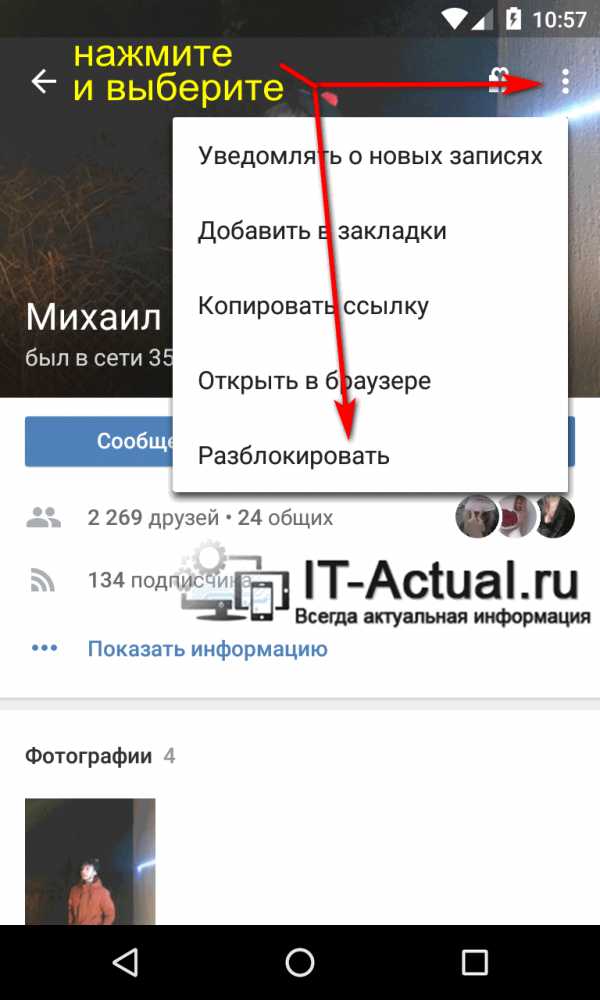Как убрать человека из чёрного списка ВКонтакте
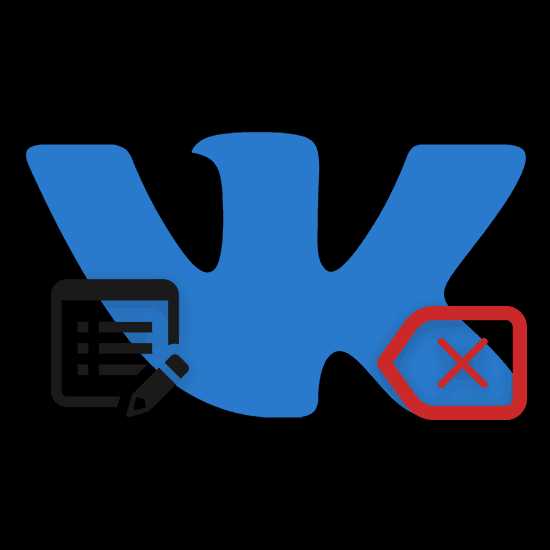
Многие пользователи социальной сети ВКонтакте могли столкнуться такой ситуацией, когда занесенного в черный список человека необходимо разблокировать. По ходу данной статьи мы расскажем о всех существующих на сегодняшний день методах исключения людей из списка блокировок.
Убираем людей из черного списка
По сути рассматриваемый процесс в рамках ВК не сильно отличается от аналогичных действий касательно снятия блокировки с пользователей в других социальных сетях. Связано это с тем, что функционал «Черный список» работает всегда по одному и тому же принципу, вне зависимости от ресурса.
Рассматриваемый функционал доступен для использования на любой версии ВКонтакте.
Читайте также: Очистка ЧС в Facebook и Одноклассниках
Крайне важно обратить ваше внимание на такой аспект, как невозможность удаления из черного списка пользователей, которые туда попросту не были занесены. Таким образом, прежде всего рекомендуем вам ознакомиться с другой статьей на нашем сайте, чтобы отбросить большую часть побочных вопросов.
Читайте также: Как добавить человека в черный список ВК
Еще одним не менее примечательным нюансом является возможность обхода подобного рода блокировки. Об этом мы также достаточно детально рассказали в соответствующей статье на нашем ресурсе.
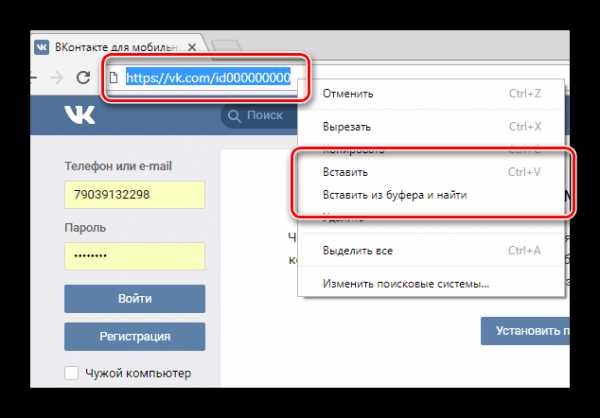
Читайте также: Как обойти черный список ВК
Полная версия
Полноценная версия сайта ВКонтакте является основным средством добавления и вынесения пользователей из блокировки посредством использования черного списка. Исходя из сказанного, рекомендуем вам руководствоваться конкретно этим методом, чтобы избежать возможных ограничений.
- Воспользуйтесь основным меню рассматриваемого ресурса, щелкнув по изображению профиля в верхнем углу сайта.
- Из списка разделов выберите пункт «Настройки».
- Здесь, путем использования специального меню, перейдите на вкладку «Черный список».
- На открывшейся странице найдите пользователя, которого необходимо исключить.
- Вполне можно воспользоваться внутренней системой поиска, добавив имя человека в строку «Поиск по черному списку».
- Отыскав профиль, кликните по ссылке «Удалить из списка» в правой части нужного блока.
- После этого в строке появится сообщение об успешном удалении человека.
- В противовес отсутствию необходимости подтверждения, функционал предоставляет возможность отмены снятия блокировки, через использование ссылки
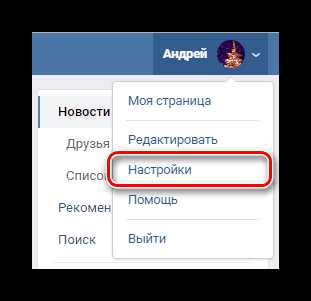
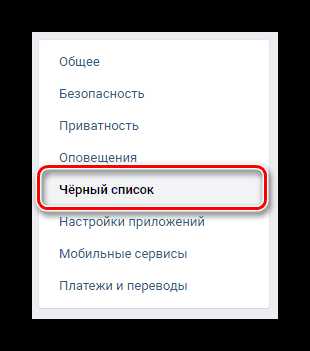
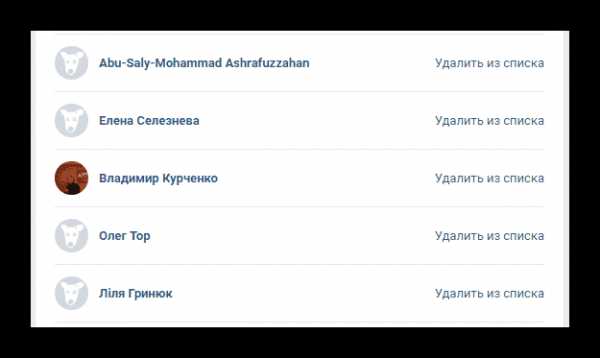
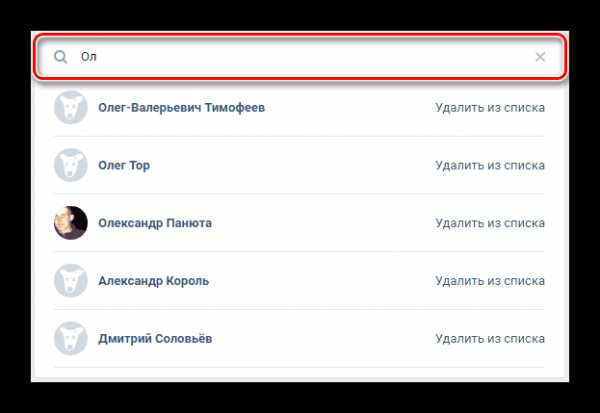
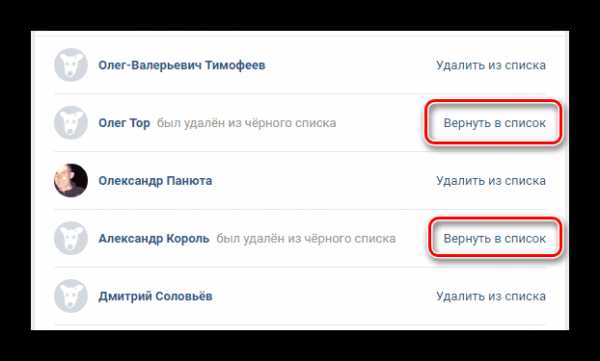
Рассмотренные действия представляют собой основной метод снятия блокировки через использование специального раздела. Однако так же, как и в случае занесения людей в ЧС, существует альтернативный вариант реализации поставленной задачи.
- Перейдите к странице заблокированного человека, используя систему поиска или прямой URL-адрес профиля.
- Находясь на стене пользователя, под основной фотографией раскройте главное меню, используя кнопку «…».
- В предоставленном списке возможностей выберите пункт «Разблокировать».
- Как и ранее, никаких дополнительных подтверждений не требуется, а вернуть пользователя в ЧС можно путем использования пункта «Заблокировать».
- Об успешном снятии блокировки вы можете узнать через повторное изучение рассмотренного меню или внимательно осмотрев непосредственно сам раздел «Черный список».
Читайте также: Как узнать ID ВК
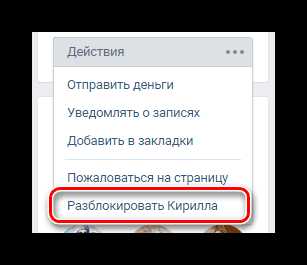
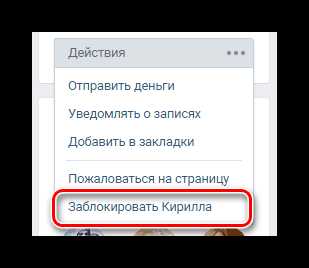
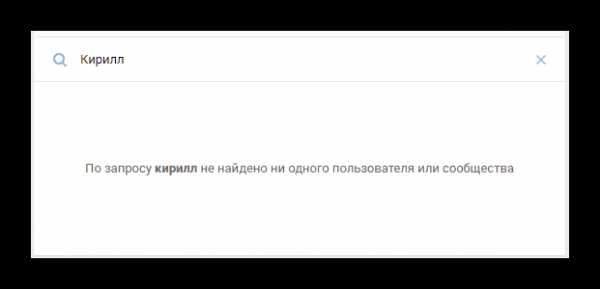
Помните, что как бы то ни было все требуемые действия выполняются вручную, даже если в разблокировке нуждаются сотни человек. На этом с основными предписаниями касательно снятия блокировки с пользователей через функционал черного списка, можно закончить.
Мобильная версия
Такая задача, как удаление людей из черного списка, куда чаще вызывает проблемы у пользователей официального мобильного приложения ВКонтакте. Это, в свою очередь, может быть связано с незнанием функционала или попросту неудобным расположением нужных разделов с настройками.
В отличие от полноценного сайта ЧС в мобильной версии сильно ограничен.
Нами используется приложение для Android, однако действия на других платформах полностью аналогичны далее описанному.
- Запустив мобильное приложение, воспользуйтесь панелью инструментов для перехода к главному меню.
- В правом верхнем углу экрана кликните по иконке с изображением шестеренки.
- Находясь в окне «Настройки», перейдите к разделу «Черный список».
- Теперь вам необходимо найти пользователя, используя ручной скроллинг страницы.
- Для снятия блокировки с какого-либо человека кликните по значку в форме крестика рядом с его именем.
- Признаком успешного удаления будет автоматическое обновление открытой страницы.
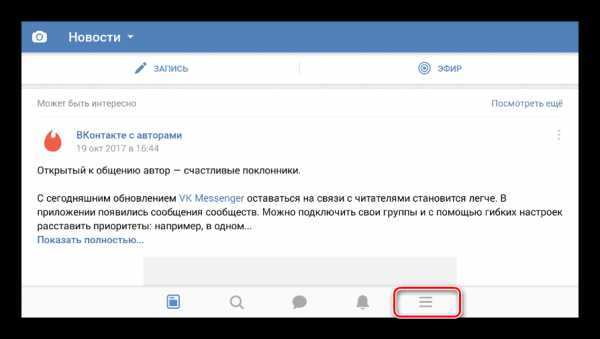
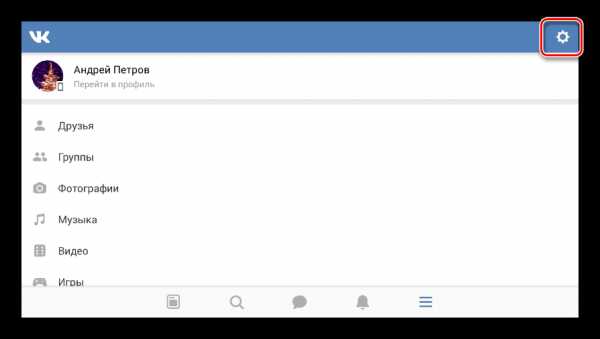
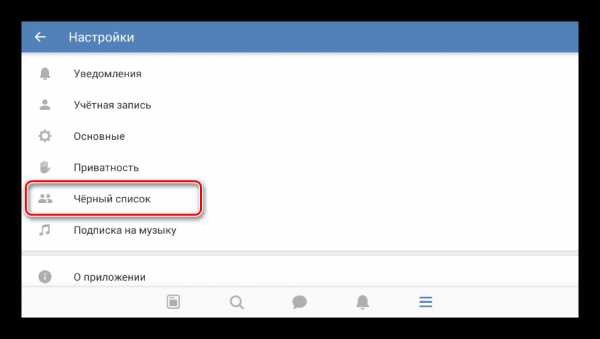
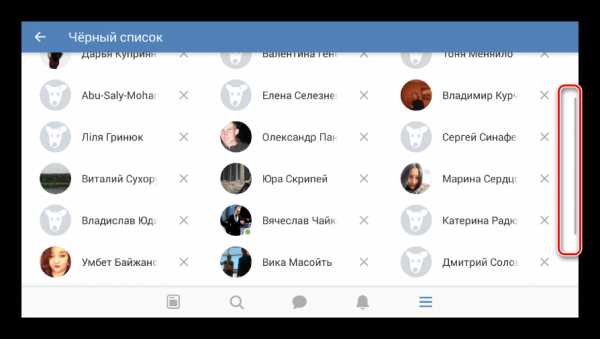
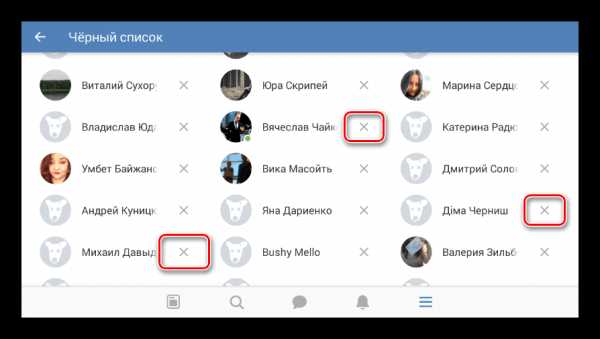
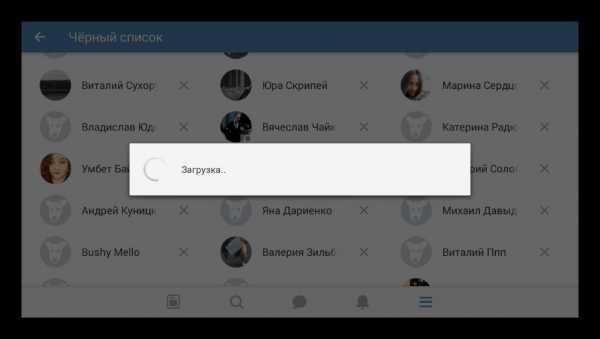
Аналогично с полноценной разновидностью ВКонтакте, возможно прибегнуть в несколько иному подходу. При этом основные отличия заключаются в расположении разделов, без особой уникальности в действиях.
- Любым удобным для вас способом перейдите к стене пользователя, с которого необходимо снять блокировку.
- На верхней панели с правой стороны от имени владельца профиля найдите и воспользуйтесь кнопкой с тремя вертикальными точками.
- Воспользуйтесь раскрывшимся меню, кликнув по строке «Разблокировать».
- После этого страница автоматически обновится.
- Вы получите уведомление о том, что пользователь был убран из ЧС.
- При повторном обращении к указанному меню, ранее использованный пункт будет заменен на «Заблокировать».
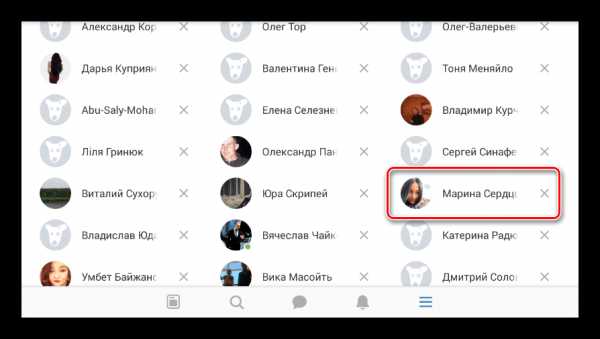
Страница должна быть доступна для просмотра!
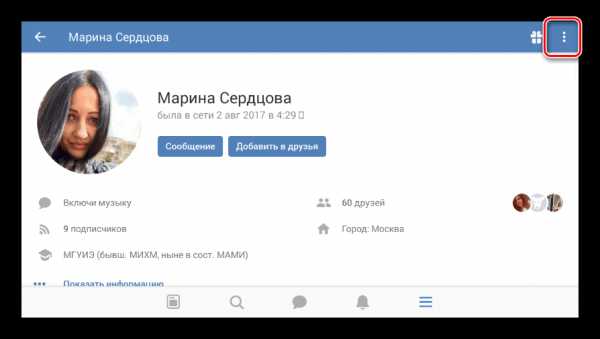
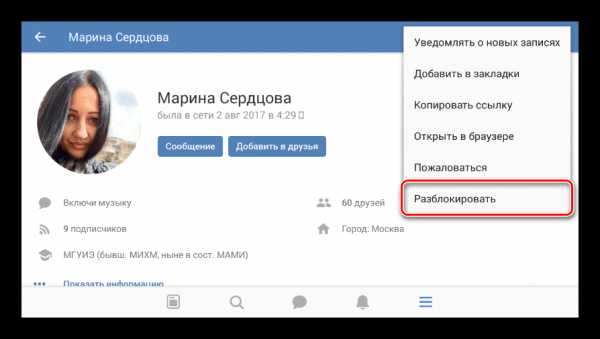



Специально для тех людей, которые предпочитают использовать облегченную версию ВК, также есть рекомендации по разблокировке пользователей. Однако учтите, что в сущности эти действия крайне мало отличаются от манипуляций в рамках приложения.
Перейти к мобильной версии
- Откройте указанный сайт и перейдите к основному меню ресурса.
- Воспользуйтесь пунктом «Настройки», предварительно пролистав меню до низа.
- Через представленный список пунктов перейдите к странице «Черный список».
- Вручную найдите пользователя, нуждающегося в разблокировке.
- Кликните по значку с крестиком в конце блока с профилем.
- Можно воспользоваться ссылкой «Отмена», чтобы вернуть человека в список.
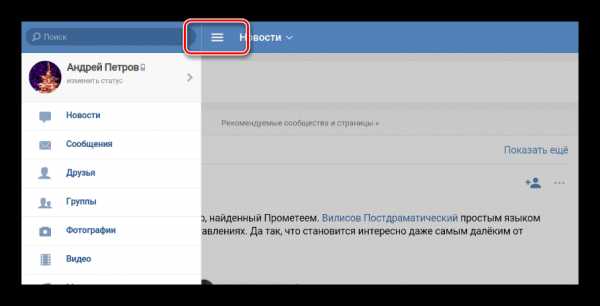
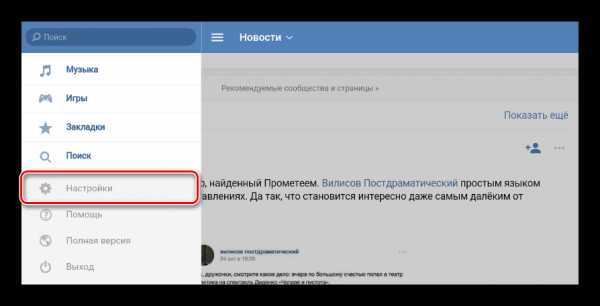
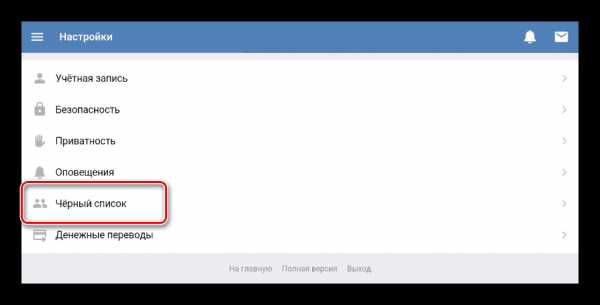
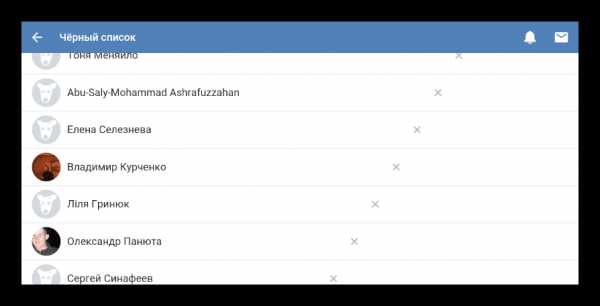
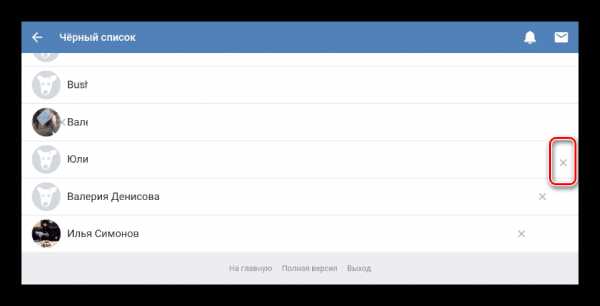
Вполне возможно появление артефактов в виде неверного расположения иконок.
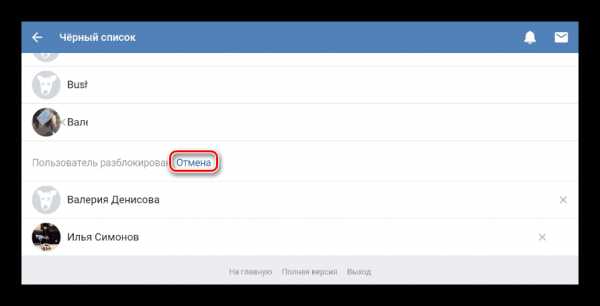
И хотя расписанное позволяет более быстро удалять пользователей из черного списка, возможно выполнить ту же задачу непосредственно со стены профиля.
- Вне зависимости от способа, откройте персональную страницу нужного человека.
- Пролистайте основное содержимое личной анкеты до раздела «Действия».
- Здесь выберите пункт «Разблокировать», чтобы снять блокировку.
- Символом успешного удаления человека из черного списка является автоматическое изменение указанного пункта в данном разделе.
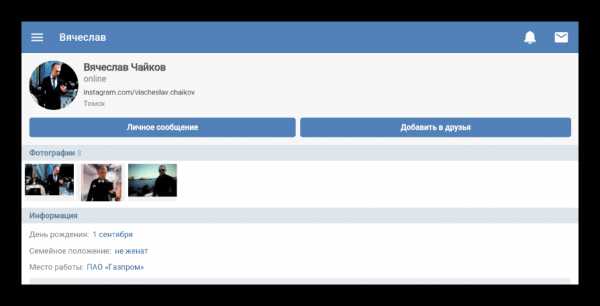


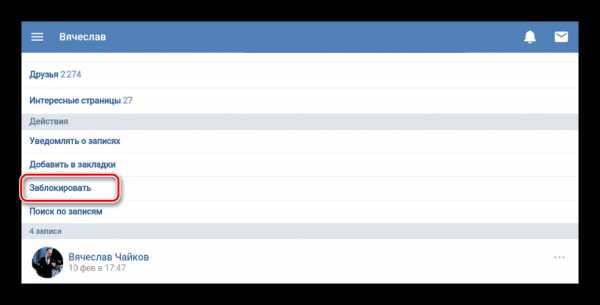
Иногда могут возникать сложности с заменой блока, вследствие чего необходимо обновить страницу вручную.
Если следовать всем указанным советам, вы без особых проблем сможете избежать возникновения трудностей. В крайнем же случае мы всегда рады оказать вам помощь в разрешении спорных ситуаций.
Мы рады, что смогли помочь Вам в решении проблемы.Опишите, что у вас не получилось. Наши специалисты постараются ответить максимально быстро.
Помогла ли вам эта статья?
ДА НЕТlumpics.ru
Как удалить подписчиков в контакте не занося их в черный список
Соцсеть «Вконтакте» популярна среди молодежи. Администрация сайта стремится улучшить интерфейс социальной сети и сделать близкой к совершенству. Пользователь социальной сети не может отказать в дружбе человеку или коммерческим аккаунтам, которые хотят добавить вас в друзья.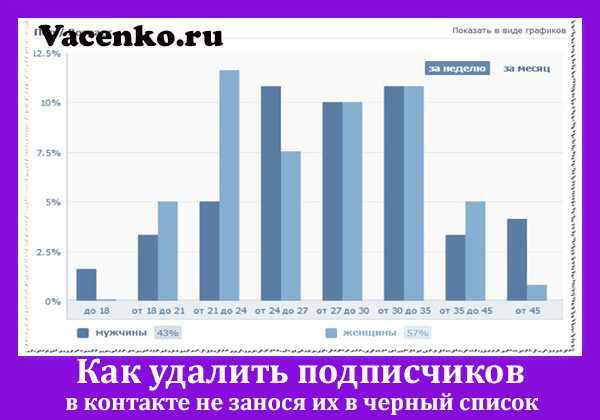
Его нужно либо добавить, либо оставить подписанным. Во втором случае он будет получать информацию обо всех новостях (загруженных фото, аудиозаписях и видео, записях, опубликованных на стене, добавленных друзьях и т.д.), а также иметь возможность оставлять комментарии под фото.
Они появляются при удалении из друзей. Удаленный автоматически перемещается в данный раздел.
Возможности «Вконтакте» нравятся далеко не всем, например, если на ваши обновления подписалась новоиспеченная пассия бывшего парня, коллега, любящая посплетничать или сотый онлайн-магазин с навязчивыми предложениями. Из данной статьи можно узнать, как удалить подписчиков в контакте не занося их в черный список.
Просмотреть подписавшихся на обновления можно в одноименном пункте на основной странице. Чем больше количество людей подписывается, тем популярнее ваш аккаунт. То есть в поиске «Вконтакте» сразу располагаются те, у кого больше подписавшихся, а ниже – те, у кого их мало или вовсе нет.
Некоторые стремятся стать популярнее, поэтому пользуются сервисами для привлечения новых пользователей.
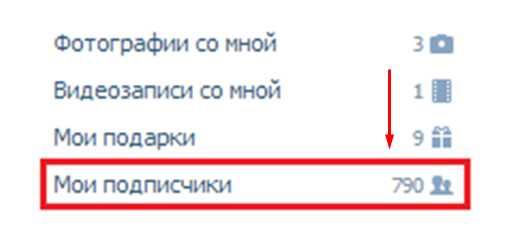
Подписавшись, можно получить доступ к общей информации, и просматривать ленту новостей – заходить на страницу, которую подписался, читать стену, смотреть фото и т.д. Такие возможности больше подходят для знаменитостей, а не для основной массы людей. У любого можно просмотреть, кто подписан на него.
Администраторы соцсети не оставили официальных способов очистить этот пункт. Но есть несколько деликатных действенных методов это сделать.
Способы как удалить подписчиков в контакте не занося их в черный список
Рассмотрим детальнее каждый из них.
- Не очень действенный и трудоемкий метод – написать личное сообщение с просьбой отписаться от вашей страницы. Это не гарантирует результат, но его плюсом является социальная сторона. Из минусов можно отметить следующее – из-за настроек приватности, у нежелательной личности доступ к написанию личных сообщений может быть закрытым или профиль этой персоны может быть удален.
- Еще менее результативный вариант – поместить сообщение с просьбой отписаться всем у себя на стене. В сообщении можно описать причины, почему вы хотите, чтобы подписчики удалились. Но не факт, что все увидят эту запись, а если и увидят, то мало кто удовлетворит эту просьбу.
- Наиболее действенный метод, не предусматривающий использование черного списка, в настройках своего аккаунта выставить наиболее жесткие настройки приватности. Это предотвратит попадание нежелательных личностей к вам в профиль, а также ограничит свободный доступ к личным данным. Недостаток – перечень подписавшихся не станет меньше.
Устранить нежелательных личностей из паблика или группы могут только их создатели. Для этого им следует зайти в меню «Управление страницей» и выбрать пункт «Участники». В открывшемся меню следует выбрать нужного персонажа и кликнуть «Удалить из сообщества».
Забанивание является более эффективным и быстрым вариантом. С его помощью очистить перечень подписавшихся людей просто — в нужном пункте найти неприятную персону и нажать на крестик рядом.
Таким образом, ненужная личность попадает в заблокированные. Если его убрать оттуда спустя двое суток, то он никак не будет привязан к вашему аккаунту.
vacenko.ru
Как убрать человека из черного списка в ВК
Приветствую!
Ситуации в соц. сети всякие случаются. Добавив в своё время того или иного человека в чёрный список, дабы он не докучал вам, впоследствии может возникнуть ситуация его оттуда убрать, дабы он вновь смог просматривать ваш профиль, комментировать ваши записи и писать непосредственно вам в личные сообщения.
Да и у вас появится писать данному человеку в личных сообщениях, что невозможно было, пока он находился в вашем чёрном списке.
Естественно, возможность убирания человека из чёрного списка предусмотрена в социальной сети ВК. Мы рассмотрим способ удаления из вашего чёрного списка пользователя, который туда был ранее занесён. Это можно сделать как через сайт социальной сети ВК, так и через официальное мобильное приложение – все способы будут детально рассмотрены.
Инструкция по удалению человека из чёрного списка на ВК
Начнём со способа, позволяющего убрать из чёрного списка реабилитировавшегося перед вами пользователя ВК через браузер и открытый в нём сайт ВК.
- Для осуществления процедуры изъятия из чёрного списка, необходимо перейти на страницу того пользователя.
- Под основной аватаркой располагается меню, которое вызывается по нажатию соответствующей кнопки (прямоугольная кнопочка с точками).
Нажав на данную кнопку, вы увидите меню, в котором требуется нажать на пункт Разблокировать <имя пользователя>.

- Всё. Человек изъят из вашего чёрного списка на ВК.
Теперь рассмотрим выполнение аналогичной задачи, но уже в мобильном приложении ВК.
- Откройте страницу пользователя в мобильном приложении ВК, который впоследствии должен быть удалён из вашего чёрного списка.
- Будучи на его странице, воспользуйтесь кнопкой, что располагается в правой верхней области экрана – нажмите на неё и выберите пункт Разблокировать.

- Готово! Человек более не находится в вашем чёрном списке.
Таким была инструкция по удалению того или иного человека из вашего чёрного списка в социальной сети Вконтакте. Если же вам необходимо открыть и просмотреть ваш чёрный список, откуда вы также можете удалить сразу множество людей, то вы можете сделать это, прочтя статью «Как посмотреть черный список в ВК».
До встречи в новых не менее полезных и интересных статьях и материалах!
it-actual.ru
Как убрать из подписчиков в вк без черного списка
Главная » Вк » Как убрать из подписчиков в вк без черного спискаКак удалить подписчиков в контакте не занося их в черный список
Соцсеть «Вконтакте» популярна среди молодежи. Администрация сайта стремится улучшить интерфейс социальной сети и сделать близкой к совершенству. Пользователь социальной сети не может отказать в дружбе человеку или коммерческим аккаунтам, которые хотят добавить вас в друзья.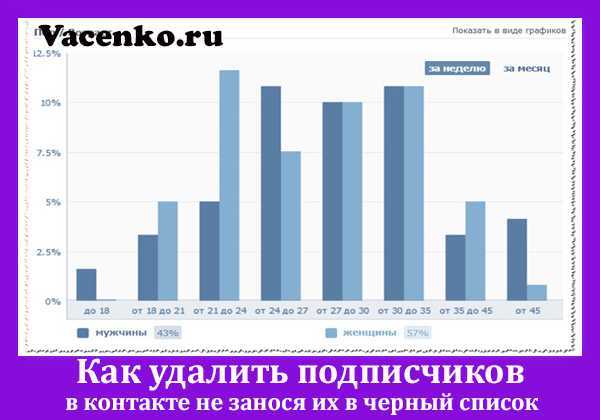
Его нужно либо добавить, либо оставить подписанным. Во втором случае он будет получать информацию обо всех новостях (загруженных фото, аудиозаписях и видео, записях, опубликованных на стене, добавленных друзьях и т.д.), а также иметь возможность оставлять комментарии под фото.
Они появляются при удалении из друзей. Удаленный автоматически перемещается в данный раздел.
Возможности «Вконтакте» нравятся далеко не всем, например, если на ваши обновления подписалась новоиспеченная пассия бывшего парня, коллега, любящая посплетничать или сотый онлайн-магазин с навязчивыми предложениями. Из данной статьи можно узнать, как удалить подписчиков в контакте не занося их в черный список.
Просмотреть подписавшихся на обновления можно в одноименном пункте на основной странице. Чем больше количество людей подписывается, тем популярнее ваш аккаунт. То есть в поиске «Вконтакте» сразу располагаются те, у кого больше подписавшихся, а ниже – те, у кого их мало или вовсе нет.
Некоторые стремятся стать популярнее, поэтому пользуются сервисами для привлечения новых пользователей.
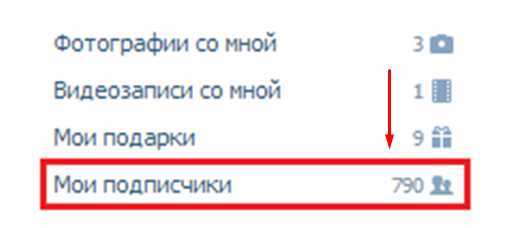
Подписавшись, можно получить доступ к общей информации, и просматривать ленту новостей – заходить на страницу, которую подписался, читать стену, смотреть фото и т.д. Такие возможности больше подходят для знаменитостей, а не для основной массы людей. У любого можно просмотреть, кто подписан на него.
Администраторы соцсети не оставили официальных способов очистить этот пункт. Но есть несколько деликатных действенных методов это сделать.
Способы как удалить подписчиков в контакте не занося их в черный список
Рассмотрим детальнее каждый из них.
- Не очень действенный и трудоемкий метод – написать личное сообщение с просьбой отписаться от вашей страницы. Это не гарантирует результат, но его плюсом является социальная сторона. Из минусов можно отметить следующее – из-за настроек приватности, у нежелательной личности доступ к написанию личных сообщений может быть закрытым или профиль этой персоны может быть удален.
- Еще менее результативный вариант – поместить сообщение с просьбой отписаться всем у себя на стене. В сообщении можно описать причины, почему вы хотите, чтобы подписчики удалились. Но не факт, что все увидят эту запись, а если и увидят, то мало кто удовлетворит эту просьбу.
- Наиболее действенный метод, не предусматривающий использование черного списка, в настройках своего аккаунта выставить наиболее жесткие настройки приватности. Это предотвратит попадание нежелательных личностей к вам в профиль, а также ограничит свободный доступ к личным данным. Недостаток – перечень подписавшихся не станет меньше.
Устранить нежелательных личностей из паблика или группы могут только их создатели. Для этого им следует зайти в меню «Управление страницей» и выбрать пункт «Участники». В открывшемся меню следует выбрать нужного персонажа и кликнуть «Удалить из сообщества».
Забанивание является более эффективным и быстрым вариантом. С его помощью очистить перечень подписавшихся людей просто — в нужном пункте найти неприятную персону и нажать на крестик рядом.
Таким образом, ненужная личность попадает в заблокированные. Если его убрать оттуда спустя двое суток, то он никак не будет привязан к вашему аккаунту.
vacenko.ru
Как удалить подписчиков в контакте
В социальной сети ВКонтакте нет разницы между понятиями «подписаться» и «отправить заявку в друзья». Пользователь, отправивший вам заявку в друзья, сразу и автоматически попадает в подписчики и находится там, пока вы не примете его заявку. И наоборот: если вы удалили пользователя из друзей, он становится вашим подписчиком. Короче говоря, подписка ВКонтакте — это неразделённая дружба.
Просто так взять и удалить человека из списка подписчиков нельзя. Он пропадёт оттуда либо если вы добавите его в друзья, либо если он сам отпишется от вас.
Так как же скрыть ненужного подписчика? Выход есть — добавить подписчика в чёрный список.
Удаление подписчика в контакте путем добавление его в черный список
1. Поиск нежелательного подписчика.
Перейдите в список подписчиков.
Первый способ: нажмите на ссылку Мои подписчики под вашим аватаром:
Второй способ: нажмите Мои друзья => Заявки в друзья => Все подписчики:
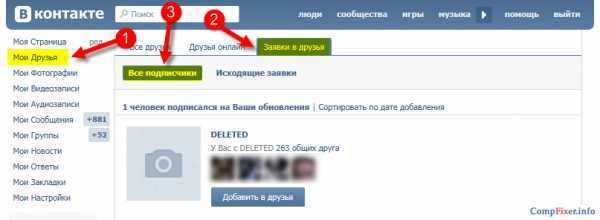
2.Скопируйте ссылку на профиль ненужного вам подписчика.
В IE нужно выбрать пункт Копировать ярлык, в Google Chrome — Копировать адрес ссылки:
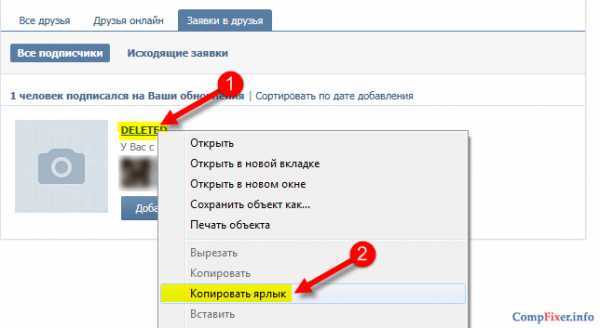
3. Собственно внесение подписчика в чёрный список.
В левом меню на своей странице нажмите на ссылку Настройки. Перейдите на вкладку Чёрный список. Вставьте ссылку на профиль подписчика в поле Введите имя пользователя или ссылку на его страницу. Нажмите кнопку Добавить в чёрный список:
Как удалить подписчиков в контакте (VK)
Пользователь внесён в чёрный список:
Теперь он не будет отображаться ни в списках подписчиков, ни в заявках в друзья. Кстати, через пару часов вы можете удалить подписчика и из черного списка (главное, чтобы он побыл в БАНе эти пару часов).
compfixer.info
Как убрать ненужных подписчиков в Vkontakte
Каждая социальная сеть, привлекшая определенную аудиторию, пытается сохранить численность с дальнейшим ее увеличением.
Но не всегда вам хочется видеть в подписчиках странных людей. Поэтому часто хочется удалить подписчиков в Контакте.
↑Некоторые сведения о Вконтакте
Подтвердить это может каждый второй-третий житель, поскольку нет, наверное, среди молодежи людей, не зарегистрировавшихся здесь и не выкладывающих фотографии или видео из личной жизни.
Изначально социальная сеть Вконтакте позиционировала себя как ресурс, используемый выпускниками учебных заведений и, непосредственно, школьниками или студентами.
➤ Новинка: Очень полезная информация для девчонок, о том как пережить развод с мужем, если еще любишь его быстро и без боли. Если все время говорить ласковые слова женщине, она ответит вам тем же.Со временем, когда разработки и инновации стали внедрятся быстрыми темпами, этот ресурс начал считаться самым популярным, актуальным и быстрым.
Такой способ онлайн общения не мог не привлечь остальных нынешних пользователей, а это – подтверждение его простоты интерфейса и удобства пользования.
Создателем ресурса является Павел Дуров, регулярно обновляющий сайт, а также следящий за его структурой и содержанием. Именно за счет ответственного его подхода, Вконтакте стала самой известной социальной сетью среди большинства любителей интернет общения.
➤ Секреты: Читайте новую статью о том как же восстановить утерянные файлы с флешки бесплатно и не потерять важную информацию. Благодаря данному уникальному методу, вы сможете отстирать пятно на одежде очень быстро. ↑ https://miaset.com/entertainment/social-networks/vkontakte-podpischiki.htmlЧто значат подписчики Вконтакте и для чего они нужны?
Пользуясь социальной сетью Вконтакте, не сложно понять, кто такие подписчики и какую роль они выполняют для каждого отдельного пользователя.
Итак, чтобы добавить подписчиков в Вконтакте или стать подписчиком конкретного человека, группы или публичного ресурса, необходимо зайти на соответствующую страничку и нажать там на кнопку «Добавить в друзья».
Следуя этому, Вы автоматически включаетесь в список подписчиков и находитесь там до того момента, пока либо сами не откажетесь от этого, либо человек Вас не переведет в перечень своих друзей.
Изменения страницы, на которую Вы подписались, будут видны в ленте новостей.
Как правило, больше всего бесплатных подписчиков в Вконтакте набирают те пользователи, которые нередко загружают файлы и выкладывают интересные факты (новости, анекдоты, шутки). Ими могут оказаться представители конкретных фирм или предпринимателей, преследующих коммерцию с желанием больше на этом заработать.
Если информация связана с конкретной торговой маркой или ее продукцией, то с помощью подобных страниц гораздо проще и удобнее заказать поставку качественного сырья или услуги.
Бесплатные аккаунты также создаются, например, для проверки личных способностей.
Если число подписчиков позволяет сделать страницу полигоном для развития бизнеса, то откладывать это не целесообразно.
В принципе, подписчиков много может быть и у обычных людей, любящих онлайн общение и приглашающих дружить всех своих знакомых, с которыми в дальнейшем происходит переписка по работе, увлечениям или планам на будущее.
Очень часто, пользователи так же осуществляют накручивание подписчиков в социальной сети Вконтакте. Но таким методом особо развить свой бизнес не получится.
↑Избавляемся подписчиков из разных аккаунтов
Регулярные обновления Вконтакте бесследно не проходят, чему свидетельством является появление подписчиков и возможность их посмотреть у каждого пользователя.
А поскольку многим владельцам обычных страниц это не нравится, не лишним будет подробно рассказать, как удалить подписчиков в Контакте Итак, внимание!
➤ Это классно: Уже сейчас вы сможете узнать что такое комплекс упражнений пилатес и как начать делать первые упражнения. Очень хорошее универсальное средство, с помощью которого вы сможете убить насекомых дома и предотвратить их дальнейшее появление.Одним из способом их убрать считается занесение страницы человека в черный список, для чего стоит открыть «Мои подписчики и навести курсор на аватар нужного человека.
Затем в правом углу будет крестик с надписью «Заблокировать». Нажимаем на него и подтверждаем добавление страницы в черный список.
В случае, когда нежелательных
inet-use.ru
Как убрать себя из черного списка вконтакте у друга
Сегодня мы покажем вам рабочий способ который позволит вам убрать себя из черного списка у друга в социальной сети вконтакте.
Попадание в Черный Список — самая незавидная ситуация, которая может случиться с постоянным обитателем социальных сетей.
Но даже и из такой ситуации можно найти выход. Вариантов действий не так уж и много, если честно, то выход только один. О том, как убрать себя из черного списка Вконтакте у друга, сразу далее.
Как убрать себя из черного списка вконтакте у друга
Чтобы убрать себя из черного списка Вконтакте у друга со своей страницы необходимо выполнить этот план действий:
1. Вы можете создать свою «шпионскую» ссылку. Сделать ее можно по несложной схеме, которая выглядит так: на первом месте идет vk.com сразу далее — settings. php? act=del. Потом вставляем FromBlackList и id человека, из черного списка которого вы хотите выйти. Пример : https://vk.com/settings.php?act=delFromBlackList&id=1234546789
Следующим шагом ссылку необходимо замаскировать, мы рекомендуем воспользоваться сервисом скоращения ссылок вк vk.com/cc
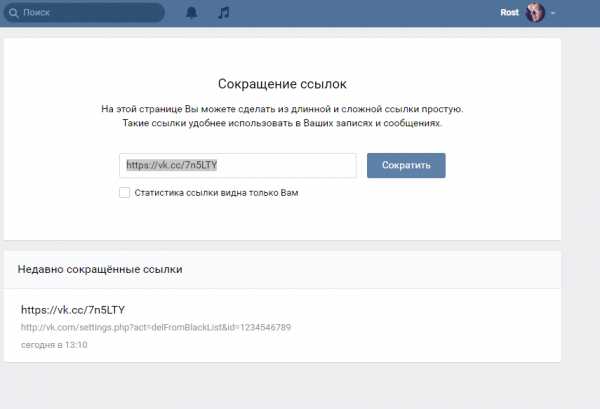
2. Итак, ссылка создана. Теперь осталась самая сложная часть плана — нужно каким-нибудь способом заставить пользователя кликнуть на нее. Ясное дело, что со своей страницы вы этого сделать не сможете. Требуется найти другой способ. Как вариант, можно попросить общих друзей скинуть пользователю эту ссылку, либо создать фейковую страничку Вконтакте и скинуть эту ссылку пользователю. Каждый выбирает по вкусу.
Но сразу следует упомянуть, что не стоит сразу же отправлять ссылку, так как система может автоматически направить ваше сообщение в спам, там пользователь ее точно не увидит. Приветствие, пара каких-нибудь вопросов и ссылка — оптимальный вариант.
3. После того, как вы отправили ссылку, нужно заставить пользователя кликнуть на нее. Для этого достаточно провести парочку небольших манипуляций. Как правило, люди не часто смотрят на адрес ссылок, следовательно, шанс, что пользователь почувствует что-то странное, довольно-таки мал, но все-таки есть. Чтобы окончательно ввести его в заблуждение, следует перевести тему на что-то интересное для него и отправить ссылку. Иными словами, вы можете написать ему «Видел это видео?», «Я над этим долго смеялся/лась», «Это ты там на заднем плане?» и отправить ссылку. Главное — заинтриговать пользователя.
4. Как только пользователь кликнул на ссылку, человек будет автоматически удален из черного списка. Теперь «заблокированный» сможет форсить страницу пользователя, смотреть фотографии, группы, подписки, другие личные данные, он даже сможет написать сообщение этому человеку. Если блокировщик не слишком часто проверяет свой черный список, то такой многоходовочки даже не заметит. Но не следует забывать, что если он увидит оповещение о лайках к записям и другие приятности от «заблокированного», то сразу же отправит его обратно.
Это был единственный метод, который действительно может помочь вам в ситуации, когда вы попали в черный список пользователя. Надеемся, что статья вам помогла и вы теперь свободно просматриваете страницу пользователя, который думает, что заблокировал вас навсегда.
mir-vkontakte.ru
Как удалить друга В Контакте и функция Чёрный список
Как удалить друга во Вконтакте: два простых способа
Обзавестись друзьями в социальной сети «В контакте» проще простого. Кому то ты отправил приглашение подружиться, кто-то — тебе. В одну группу вступил, в другую, — единомышленники тут и там. А список друзей ширится, растёт… того и гляди за сотню, тысячу перевалит. Всё это, конечно, хорошо, позитивно. Только вот случается и так, что нужно удалить друга. Увы! У каждого на то свои причины: поссорились, разлюбили, разошлись во взглядах.
Эта статья поможет вам удалить на личной страничке друзей, а также поведает, как можно снова с ними будет подружиться (ведь и такое может быть).
Способ удаления друга №1
1. В своём аккаунте «В контакте» кликните раздел главного меню «Мои друзья».
2. Найдите аватарку друга, с которым больше не хотите виртуально общаться, и, соответственно, желаете удалить из списка.
3. По правую сторону от аватарки, в функциональном подменю, выберите «Убрать из друзей».
После активации данной опции, аккаунт собеседника ещё какое-то время будет присутствовать в списке, на то случай, если вы вновь захотите присвоить ему «дружеский статус». Выполняется эта процедура в один клик: достаточно лишь нажать ссылку «Вернуть в друзья».
Способ №2
1. Откройте «В контакте» страничку друга, с которым не хотите дружить.
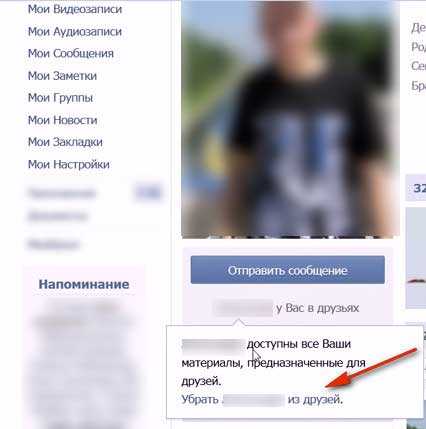
2. Под его фото (чуть ниже кнопки «Отправить сообщение») находится ссылка — « <имя> у Вас в друзьях». Наведите на неё курсор.
3. Чтобы удалить друга, в появившейся панели кликните опцию «Убрать <имя> из друзей». И всё — он исчезнет из друзей.
Функция «Чёрный список»: когда полезна и как пользоваться?
К сожалению, расставание с другом/ подругой — чувство не всегда обоюдное и взаимное. Иногда бывшие сотоварищи по соцсети, несмотря на то, что удалены и списка друзей, всё равно предпринимают попытки пообщаться. И конечно, это не всегда уместно. Функция «Чёрный список» помогает унять пыл навязчивых пользователей: она закрывает им доступ к вашему аккаунту.
Чтобы внести кого-либо в этот список, выполните следующее:
1.Зайдите на страничку пользователя, которого хотите заблокировать. В адресной строке браузера скопируйте адрес его аккаунта (vk.com/id…) посредством нажатия клавиш «Ctrl+C».
2. Кликните «Мои настройки».
3. Перейдите на вкладку «Чёрный список».
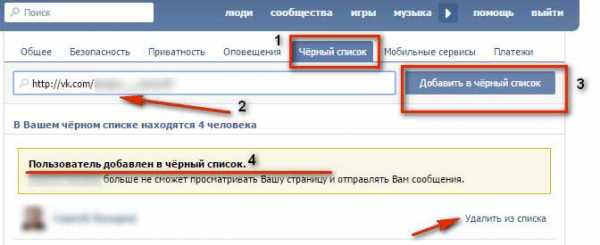
4.Установите курсор в поле, расположенное под горизонтальным меню «Общее, Безопасность, Приватность». Нажмите «Ctrl+V», чтобы вставить скопированную ссылку.
5. После того, как адрес появится в поле, нажмите кнопку «Добавить в чёрный список».
6. В случае удачного проведения процедуры, появится сообщение «Пользователь добавлен… ».
Совет! Таким же образом, вы можете избавиться и от «вредных» подписчиков.
Если вдруг надумаете разблокировать «незадачливого товарища», в чёрном списке кликните напротив его аватарки ссылку «Удалить из списка».
Вот и все дела, уважаемый читатель! Пусть с вами «Вконтакте» случаются исключительно приятные знакомства. Ну, а если, что пойдёт не так, применяйте рассмотренные в этой статье способы. В виртуальном общении должен главенствовать только позитив. И ничего больше!
www.comp-web-pro.ru
Как удалить из ЧС Вконтакте и Одноклассники?
Социальными сетями сейчас пользуются все, но не все разбираются в каждой функции этих проектов.
Все сети поддерживают функцию черного списка, куда можно добавлять других людей. Не важно, рассылали они спам, предлагали вам что-либо или угрожали, даже если пользователь просто вам не нравится, его можно добавить в черный список.
Как удалить человека из черного списка? В любой момент можно убрать пользователя из списка заблокированных, проделав несколько простых действий.
В зависимости от того, какой соц. сетью вы пользуетесь, инструкции разные. Чтобы было проще разобраться, мы составили пару инструкций для Вконтакте и Одноклассники.

Как удалить из черного списка Вконтакте?
На блоге Workion есть статья о том, как удалить подписчиков. При этом все они попадают в черный список.
Если пользователь добавлен в ЧС, то просматривать информацию с вашей страницы он не сможет (только основную):
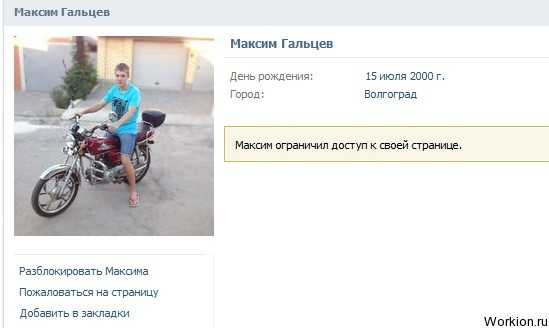
Убрать человека из черного списка Вконтакте не сложно. Для этого нужно перейти к нему в настройках:
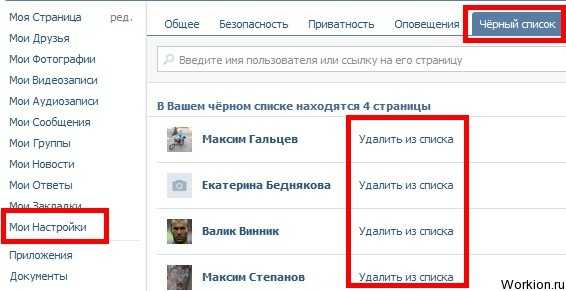
Если вы сначала добавляли человека в подписчики, а уже потом в черный список, то после удаления он вернется в подписчики. Чтобы его там не оказалось, нужно подождать хотя бы несколько дней и после этого убирать его из ЧС.
Как удалить из черного списка в Одноклассники?
Перед тем как представить вам инструкцию по удалению из ЧС, сначала хотелось бы рассказать, как добавить в черный список на Одноклассниках.
Чтобы сделать это, нужно выбрать пользователя и начать писать ему сообщение:
Это необходимо сделать, чтобы открылись диалоги, откуда можно быстро заблокировать человека:
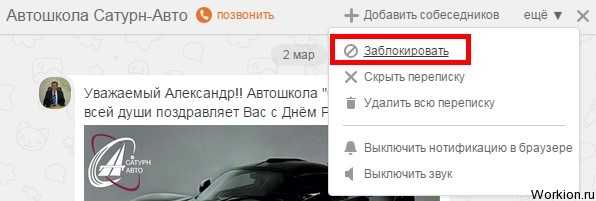
Он мгновенно добавляется в черный список, а вы можете это проверить или сразу удалить его оттуда. Чтобы сделать это, возвращайтесь на свою страницу и нажимайте «Ещё», там есть ссылка для перехода в ЧС:
Затем вы увидите всех людей, которых когда-то заблокировали. Остается навести на них курсор и нажать «Разблокировать»:
Всё, теперь пользователь удален из черного списка на Одноклассниках и можно продолжать с ним общаться.
Удалить из черного списка на Одноклассниках или Вконтакте легко, это занимает меньше минуты. Но не забывайте, по какой причине человек туда попадает, может быть и не стоит его убирать из ЧС, чтобы не сталкиваться с неприятными ситуациями повторно.
Вам также будет интересно:
— Как создать социальную сеть?
— Накрутка групп ВКонтакте и других социальных сетях
— Все ограничения Вконтакте
workion.ru